Zoom 통화가 끊기거나, 파일 업로드가 너무 느려서 답답했던 적 있으신가요? 사실 문제의 핵심은 바로 업로드 속도에 있습니다.
이 가이드에서는 라우터를 재시작하거나, 유선 연결로 바꾸거나, VPN을 활용하는 등누구나 쉽게 따라 할 수 있는 12가지 실용적인 방법을 통해 업로드 속도를 높이는 팁을 소개합니다. 재택근무, 온라인 게임, 대용량 파일 전송 등 어떤 상황에서도이 팁들을 잘 활용하면 인터넷 성능을 최대한 끌어올릴 수 있습니다.
업로드 속도란 무엇인가요?
업로드 속도는 기기가 인터넷을 통해 데이터를 전송하는 속도입니다. 초당 메가비트(Mbps)로 측정되며, 다운로드 속도만큼 주목받지는 않지만, 온라인에서 콘텐츠가 얼마나 원활하게 실행되는지에 중요한 역할을 합니다.
- 영상 통화 및 라이브 스트리밍: 업로드 속도가 빠르면 영상과 음성이 선명하게 유지되어 통화나 라이브 방송이 원활합니다. 반면, 속도가 느리면 지연, 끊김 또는 소리 끊김 현상이 발생할 수 있습니다.
- 파일 공유: 직장이나 학교로 대용량 파일을 보낼 때 업로드 속도가 빠르면 대기 시간이 짧아집니다.
- 클라우드 백업: 빠른 업로드 속도 덕분에 사진, 비디오, 문서 등을 클라우드에 더 빠르고 안정적으로 업로드할 수 있습니다.
- 온라인 게임: 특히 멀티플레이어 게임에서 빠르고 안정적인 업로드 속도는 지연 없이 실시간으로 서버로 데이터를 전송하는 데 매우 중요합니다.
일반적으로 20Mbps는 대부분의 사용자에게 충분한 속도로 간주되지만, 대용량 파일 업로드나 화상 회의, 콘텐츠 스트리밍을 자주 한다면 100Mbps 이상의 속도가 이상적입니다.
내 업로드 속도가 왜 이렇게 느린가요?
업로드 속도가 느리다고 느껴진다면 업로드 속도가 느려지는 가장 흔한 이유는 다음과 같습니다.
1. 인터넷 요금제의 업로드 속도가 느립니다.
많은 가정용 인터넷 요금제는 업로드가 아닌 다운로드용으로 설계되었습니다. 스트리밍과 인터넷 브라우징은 잘 작동하지만, 파일 전송이나 화상 통화는 제대로 작동하지 않습니다. 많은 제공업체가 업로드 속도를 다운로드 속도보다 낮게 제한하고 있으며, 특히 케이블이나 DSL 요금제에서 그렇습니다.
2. 네트워크 혼잡
너무 많은 사람이나 기기가 동시에 온라인에 접속하면 네트워크가 혼잡해집니다. 출퇴근 시간대의 교통 체증과 비슷하다고 생각하시면 됩니다. 화상 통화, 백업, 스트리밍이 모두 동시에 진행되면 업로드 속도가 심각하게 저하될 수 있습니다.
3. 오래되거나 구식 장비
아직도 2012년형 공유기를 사용하고 계신가요? 구형 공유기나 모뎀은 최신 인터넷 속도를 감당하지 못합니다. 특히 Wi-Fi 5(또는 Wi-Fi 6)를 지원하지 않는다면 더욱 그렇습니다.
4. 약한 Wi-Fi 신호
Wi-Fi는 정말 편리하지만 항상 안정적인 것은 아닙니다. 벽, 간섭, 그리고 공유기의 거리가 신호를 약화시키고 속도를 저하시킬 수 있습니다.
5. 대역폭을 사용하는 백그라운드 앱
컴퓨터나 휴대폰에서 파일을 조용히 업로드하거나, 클라우드 저장소를 동기화하거나, 백그라운드에서 업데이트를 실행할 수 있습니다. 이러한 프로세스는 사용자도 모르게 업로드 속도를 저하시킬 수 있습니다.
6. ISP 제한
일부 인터넷 제공업체는 사용량이 많은 시간대나 클라우드 백업, 대용량 파일 전송과 같은 특정 작업 시 업로드 속도를 늦춥니다. 특정 시간대나 특정 활동 중에 속도가 느려진다면, 속도 제한이 원인일 수 있습니다.
7. 맬웨어 또는 보안 문제
악성 소프트웨어가 사용자의 동의 없이 사용자의 연결을 사용하여 속도에 영향을 미칠 수 있습니다.
업로드 속도를 높이는 방법은?
대용량 파일을 보내거나, 원활한 화상 통화를 하거나, 4K 콘텐츠를 스트리밍하려는 경우 업로드 속도를 높이기 위한 몇 가지 팁을 소개합니다.
1. 인터넷 요금제 확인하기
업로드 속도는 요금제에 따라 달라질 수 있습니다. 속도 테스트를 통해 실제 속도를 확인해 보세요. 인터넷 속도가 통신사에서 약속한 속도보다 느리면 통신사에 문의하세요. 통신사에서 업그레이드해 주거나, 적어도 더 나은 요금제를 찾는 데 도움을 줄 수 있습니다.
2. 유선 연결 사용
Wi-Fi는 편리하지만, 이더넷 케이블로 연결하는 것이 일반적으로 더 빠르고 안정적입니다. 중요한 파일을 업로드하는 경우, 기기를 라우터에 직접 연결하면 더 빠른 속도와 더 적은 끊김을 경험할 수 있습니다.
3. 라우터와 모뎀을 다시 시작하세요
다른 기기와 마찬가지로 라우터와 모뎀도 가끔씩 재시작해야 합니다. 전원을 끄고 30초 정도 기다린 후 다시 켜세요. 이렇게 하면 일시적인 문제가 해결되고 업로드 속도가 즉시 향상될 수 있습니다.
4. 라우터 펌웨어 업데이트
공유기 펌웨어를 최신 상태로 유지하면 효율적이고 안전하게 작동할 수 있습니다. 대부분의 공유기는 자동으로 업데이트되지만, 구형 모델의 경우 수동으로 업데이트해야 할 수도 있습니다. 자세한 내용은 공유기 브랜드 웹사이트를 참조하세요.
5. 라우터를 옮기세요
공유기의 위치는 매우 중요합니다. 두꺼운 벽, 전자레인지, 금속 제품에서 멀리 떨어진 중앙의 개방된 공간에 설치하세요. 공유기를 높이면 커버리지와 신호 강도를 높이는 데에도 도움이 됩니다.
6. 대역폭을 많이 차지하는 앱과 장치 제한
영화 스트리밍, 클라우드 백업, 게임 등 모든 것이 대역폭을 차지하기 위해 경쟁합니다. 업로드 속도가 느리다면 다른 활동을 일시 중지하거나 사용하지 않는 기기의 연결을 해제해 보세요.
7. VPN을 사용하세요
인터넷 서비스 제공업체(ISP)는 특히 대용량 파일 업로드나 스트리밍과 같이 많은 활동을 할 때 연결 속도를 의도적으로 제한할 수 있습니다. VPN( 가상 사설망 )은 연결을 암호화하고 온라인 활동을 숨겨 이러한 제한을 우회하는 데 도움이 될 수 있습니다. 이는 속도 제한을 방지할 뿐만 아니라 업로드 속도도 향상시킵니다.
더 읽어보세요: VPN을 사용하면 인터넷 속도가 느려질까요?
LightningX VPN 은 훌륭한 VPN입니다. 50개국 이상에 2,000개 이상의 서버를 보유하고 있으며 속도 제한이 없습니다. 고급 암호화 기술을 사용하여 개인 정보를 보호하고 온라인에서 어떤 활동을 하든 빠르고 안전한 연결을 보장합니다. 스트리밍, 게임 플레이, 대용량 파일 업로드 등 어떤 작업이든 속도 제한 없이 더 빠르고 끊김 없는 인터넷 환경을 즐길 수 있도록 도와줍니다.
8. 캐시와 쿠키를 지웁니다.
브라우저를 통해 업로드하는 경우 캐시와 쿠키를 지우면 업로드 속도를 높이는 데 도움이 될 수 있습니다.
Google Chrome 캐시와 쿠키를 지우는 방법 :
- 크롬을 엽니다.
- 오른쪽 상단 모서리에 있는 세 개의 점을 클릭하세요 > 검색 데이터 지우기(Ctrl+Shift+Delete)
- 시간 범위를 선택하세요.
- 쿠키 및 기타 사이트 데이터와 캐시된 이미지 및 파일을 확인하세요.
- 데이터 지우기를 클릭합니다.
9. DNS 설정 변경
DNS는 주로 브라우저가 웹사이트를 찾는 데 사용되지만, DNS 설정을 변경하면 업로드 성능이 약간 향상될 수 있습니다. Google이나 Cloudflare처럼 더 빠른 DNS로 전환하면 웹사이트와 업로드 서비스의 응답 속도가 향상될 수 있습니다.
권장 DNS 서버:
- Google DNS: 8.8.8.8 및 8.8.4.4
- Cloudflare DNS: 1.1.1.1 및 1.0.0.1
Windows에서 DNS를 변경하는 방법:
- 네트워크 설정 열기: Windows 키 + R을 누르고 “control”을 입력한 후 Enter를 누릅니다. 그런 다음 네트워크 및 인터넷 > 네트워크 및 공유 센터로 이동합니다.
- 어댑터 설정 변경: ‘어댑터 설정 변경’을 클릭합니다. 활성 연결(Wi-Fi 또는 이더넷)을 마우스 오른쪽 버튼으로 클릭하고 ‘속성’을 선택합니다.
- IPv4를 선택합니다. 인터넷 프로토콜 버전 4(TCP/IPv4)를 찾아 강조 표시한 다음 속성을 클릭합니다.
- 새로운 DNS 주소 입력: 다음 DNS 서버 주소 사용을 선택한 다음 새 DNS 주소를 입력합니다.
이제 업로드 과정이 더욱 원활해질 거예요.
10. 네트워크 드라이버 업데이트
오래된 드라이버는 업로드 속도 저하 등 다양한 문제를 일으킬 수 있습니다. 컴퓨터의 네트워크 드라이버를 확인하고 필요에 따라 업데이트하세요.
11. 악성코드 검사 및 제거
악성코드는 백그라운드에서 인터넷 연결을 점유하여 시스템 속도를 저하시킬 수 있습니다. 신뢰할 수 있는 바이러스 백신 소프트웨어를 사용하여 전체 시스템 검사를 실행하여 시스템이 깨끗한지 확인하세요.
12. 기기를 업그레이드하세요
최신 하드웨어, 특히 Wi-Fi 6 및 MU-MIMO를 지원하는 하드웨어로 업그레이드하면 상당한 개선이 이루어질 것입니다.
현재 업로드 속도를 확인하는 방법은?
현재 업로드 속도를 알고 싶다면 빠르고 정확한 결과를 제공하는 무료 온라인 도구가 있습니다. 인기 있는 도구는 다음과 같습니다.
- Speedtest: 한 번의 클릭으로 업로드 및 다운로드 속도를 측정하는 인기 있는 테스트 도구입니다.
- Fast.com: Netflix에서 제공하며, 다운로드 속도에 중점을 두고 몇 초 후에 업로드 속도를 표시합니다.
- TestMy.net: 실제 상황을 시뮬레이션하여 더욱 정확한 업로드 속도 측정값을 제공하는 보다 자세한 도구입니다.
테스트 단계:
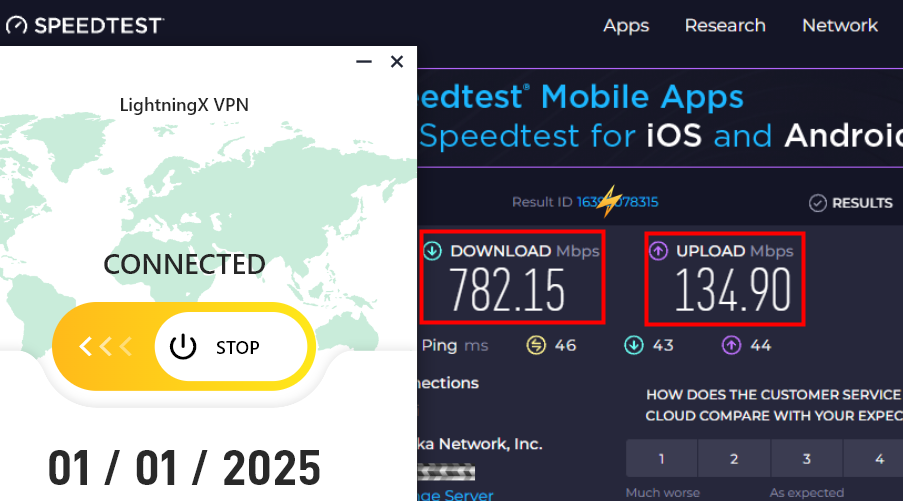
- 위의 웹사이트 중 하나를 방문하세요(Speedtest를 예시로 사용했습니다).
- 시작하려면 “테스트 시작” 또는 “진행”을 클릭하세요.
- 도구가 업로드 및 다운로드 속도를 측정할 때까지 몇 초 동안 기다리세요.
- 테스트 후에는 업로드 및 다운로드 속도 결과를 확인하실 수 있습니다.
정확도 향상을 위한 팁:
- 일반적으로 Wi-Fi보다 안정적인 유선 연결을 사용하세요.
- 테스트 중에는 대역폭을 많이 사용하는 애플리케이션이나 장치를 모두 닫으세요.
- 평균을 구하려면 하루 중 여러 시간에 걸쳐 여러 번 테스트하세요.
위의 단계를 거치면 로컬 네트워크의 성능을 더욱 명확하게 파악하고 업그레이드가 필요한지 여부를 판단할 수 있습니다.
FAQ: 업로드 속도 높이기
1. 170Mbps 업로드 속도가 좋은가요?
네, 170Mbps 업로드 속도는 매우 좋습니다. 대부분의 온라인 활동에는 약 100Mbps의 업로드 속도만 필요합니다.
고해상도 라이브 방송, 클라우드 또는 공유 플랫폼에 대용량 파일 업로드, 화상 회의 등 다양한 온라인 작업을 지연이나 버퍼링 없이 손쉽게 처리할 수 있습니다. 사용량이 많은 시간대에 더 빠른 인터넷 속도를 원한다면 100~200Mbps와 같은 더 높은 업로드 및 다운로드 속도가 필요할 수 있습니다.
2. 적절한 Mbps 업로드 속도는 얼마입니까?
적절한 업로드 속도는 약 10Mbps입니다. 이는 이메일 전송, 사진 백업, 가끔씩 화상 통화 등 일상적인 작업에 충분합니다.
하지만 대용량 파일을 자주 업로드하거나 HD 영상 채팅을 하거나 라이브 스트리밍을 한다면 10Mbps 이상의 업로드 속도가 필요합니다.
3. ISP가 업로드 속도를 조절할 수 있나요?
네, ISP에서 업로드 속도를 제한할 수 있습니다. 이를 대역폭 제한이라고 하며, 네트워크 트래픽 관리, 데이터 사용량 제한 시행, 또는 특정 유형의 사용 우선순위 설정에 자주 사용됩니다. 즉, “고속 인터넷” 요금을 지불하더라도 업로드 속도가 의도적으로 느려질 수 있습니다.
인터넷 서비스 제공업체(ISP)가 인터넷 속도를 제한하는 경우, VPN을 사용하여 속도를 개선하거나 ISP에 문의하세요.















